经验直达:
- word怎么在旁边显示目录
- word怎么打开目录导航
一、word怎么在旁边显示目录
word文档比较长的内容一般都会设置目录,这里我们常见的目录都是在第一页的 。怎么让目录索引显示到左边呢?如果显示到左边可以方便我们管理排序 , 怎么让他显示到左边,这里以word 2016为例设置
word怎么在左边显示目录索引
1左侧显示目录导航word2016找到工具菜单栏 视图工具栏,点击按钮 “导航窗格”,勾选之后 左侧就会显示目录导航 。如何没有目录怎么办?
2如果是wps的话,如wps2019找到 视图 , 导航窗体
END
1怎么配置目录对于没有目录的,需要配置目录 。全文选择查看,都是正文样式
2选择标题然后配置为标题一,如箭头位置
3然后配置二级标题,注意这里的标题二(字体样式还是可以修改的)
4依次按照此类顺序 , 把多级标题设置好样式 。标题三 标题四等
5设置完成之后,再次返回点击视图工具栏 , 点击按钮 “导航窗格”即可查看
6正文显示目录
如果要正文显示,只需要找到引用 。然后选择合适的目录类型
7点击插入更新目录即可完成正文的目录显示了 。
二、word怎么打开目录导航
【word怎么打开目录导航 word怎么在旁边显示目录】方法如下
1、首先打开word空白文档 。输入一篇文章,导航才能看到效果 。

2、接着在文档上方,点击视图-导航窗格划上钩 。
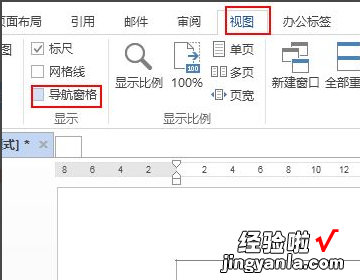
3、这时在左侧边栏中,出现左侧导航窗格 。
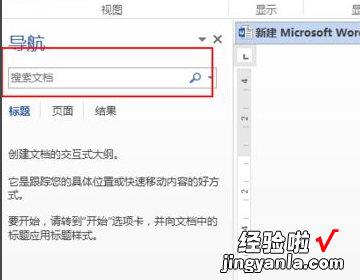
4、最后输入文档,发现只要是文档中出现的该词语 , 右侧都凸显出来了,并且统计出来了结果 。

小技巧
去掉自动编号功能
点击“工具→自动更正选项” , 打开“自动更正”对话框,进入“键入时自动套用格式”选项卡,找到“键入时自动应用”组中的“自动编号列表”复选项 , 取消前面的钩即可 。这样就可以去掉那些“烦心”的自动编号功能 。
同样也可去除“画布”,方法是:点击“工具→选项”,进入“常规”选项卡,去除“插入‘自选图形’时自动创建绘图画布”复选框上的钩即可 。
